Содержание
Приложение «Сообщения» на вашем Android может столкнуться с некоторыми проблемами: приложение больше не отображает уведомления о новых сообщениях, не издает звукового сигнала при их получении или даже не получает сообщение вообще. Из-за сложности ОС Android существует множество факторов, которые могут вызвать эти проблемы. Но независимо от вашей проблемы, мы написали полное руководство по устранению текстовых уведомлений, которые не работают на вашем телефоне Android.
Исправить уведомления о текстовых сообщениях на Android
Позвольте мне начать с некоторых очевидных проблем, с которыми люди обычно сталкиваются, и способов их устранения.
1. Отключить режим «Не беспокоить»
Обычно если у вас возникают проблемы с уведомлениями, причиной может быть режим «Не беспокоить». Возможно, вы включили его случайно или некоторые функции, такие как игровой режим или ночной режим, могут включать режим «Не беспокоить» на некоторых телефонах. Чтобы проверить, откройте Настройки системы >Приложения и уведомления >Уведомления и проверьте, включена ли эта функция.
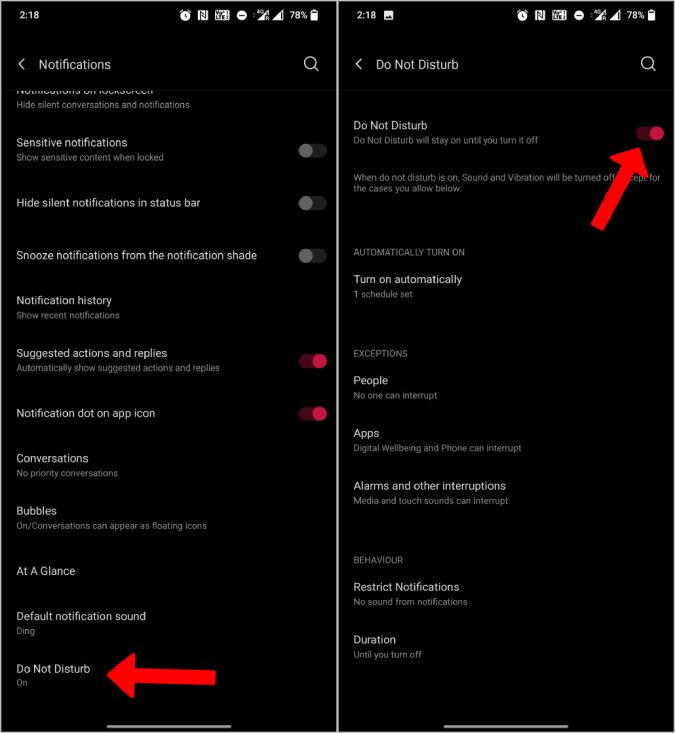
Вы также можете установить приложение «Сообщения» в качестве исключения, чтобы режим «Не беспокоить» влиял на ваши сообщения.
2. Проверьте настройки уведомлений приложения «Сообщения»
Вы можете проверить настройки уведомлений в разделе Настройки системы >Приложения и уведомления >Приложения >Сообщения. Затем нажмите «Уведомления» и убедитесь, что Уведомления о всех сообщениях включен.
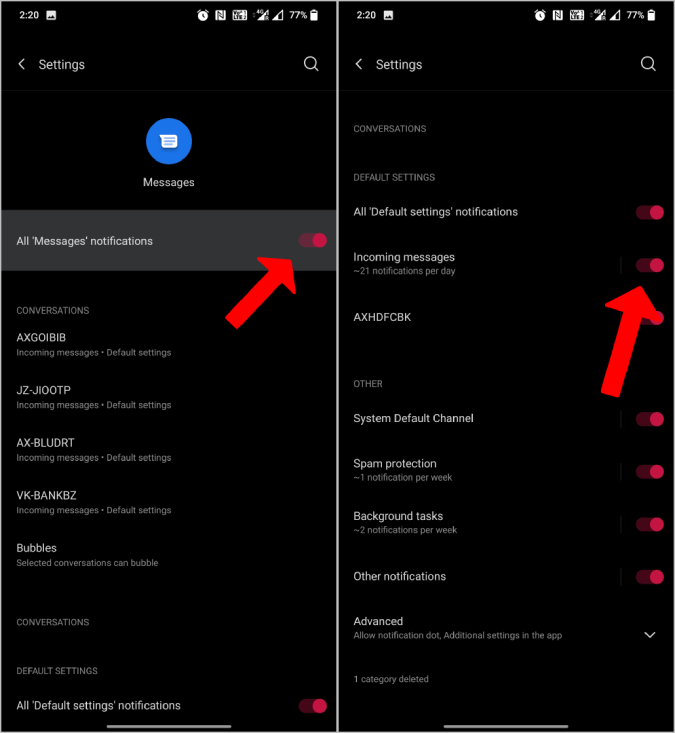
Кроме того, Android поддерживает несколько каналов уведомлений. Поэтому прокрутите вниз и убедитесь, что уведомления для параметра «Входящие сообщения» включены. Затем откройте параметр «Входящие сообщения» и установите для него значение «Важное», чтобы оно уведомлялось звуком, а не просто помещалось уведомление в область уведомлений.
3. Проверьте покрытие сети
Другой очевидной проблемой может быть сетевое соединение. Проверьте состояние сигнала на вашем телефоне, чтобы продолжить. Вы также можете попробовать позвонить или написать кому-нибудь. Если у вас нет проблем с отправкой сообщений, значит, проблема не в сети.
Попробуйте Информация о сотовой сети Lite диагностировать проблемы с вашей сетью, если вы считаете, что проблема кроется именно в ней.
4. Отключите оптимизацию заряда батареи для приложения «Сообщения»
Большинство OEM-производителей Android известны своей агрессивной оптимизацией батареи. Это заблокирует работу приложений в фоновом режиме, поэтому вы больше не будете получать уведомления о новых сообщениях. Вы можете отключить оптимизацию заряда батареи для приложения «Сообщения» в разделе Настройки системы >Приложения и уведомления >Приложения. Выберите приложение «Сообщения», с которым у вас возникла проблема. Откроется страница Информация о приложении приложения «Сообщения». Теперь выберите Батарея и установите для оптимизации батареи для этого приложения значение Не оптимизировать.
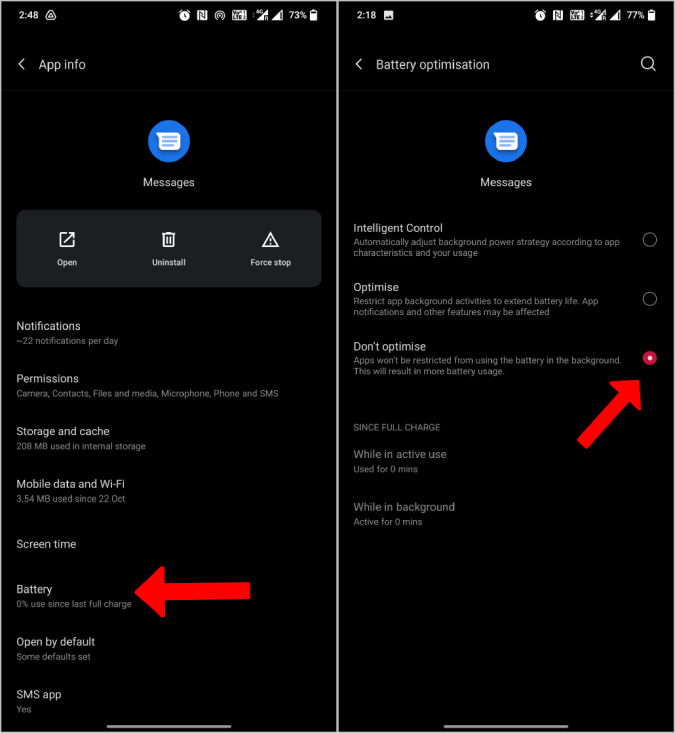
5. Выключите режим энергосбережения
Еще одним вариантом оптимизации вашего телефона является режим энергосбережения, который включается при низком заряде аккумулятора телефона. Обычно это не проблема, поскольку ваш телефон перейдет в обычный режим, когда вы его зарядите. В то время как некоторые телефоны включают этот режим на 5%, другие OEM-производители включают режим энергосбережения на 10% или даже 15%. Вы можете изменить это значение, выбрав Настройки системы >Аккумулятор >Экономия заряда батареи/Энергосбережение >Включить автоматически и уменьшить процентное значение до 5 % или полностью отключить эту функцию.
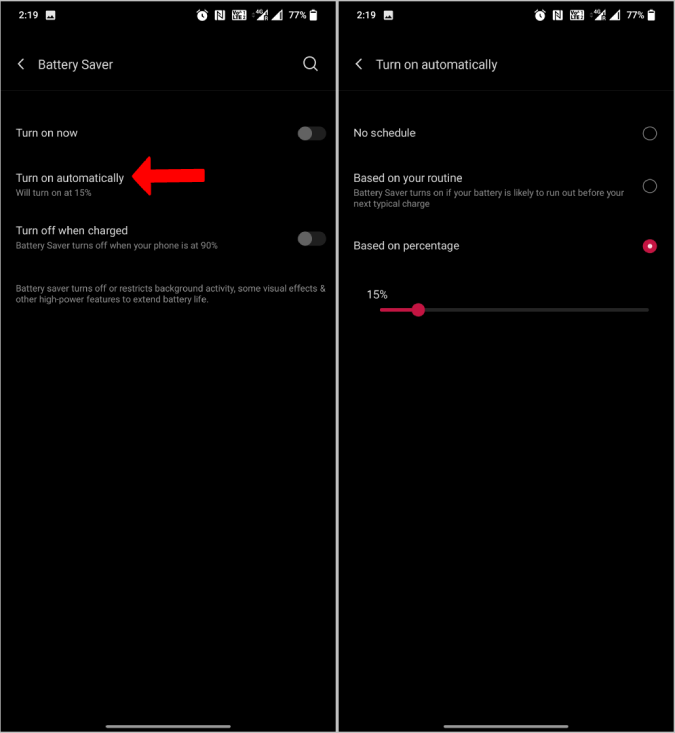
6. Проверьте наличие конфликтов со сторонними приложениями
На Android даже сторонние приложения могут управлять уведомлениями устройства. Некоторые приложения, такие как Daywise, блокируют все уведомления и отправляют их пакетно в определенное время для вашего «цифрового благополучия». Проверьте наличие таких приложений и отключите эту функцию или добавьте приложение «Сообщения» в белый список.
7. Проверьте игровой режим и режим сна
ОЕМ-производители обычно включают в себя такие функции, как игровой режим для блокировки уведомлений во время игры или ночной режим для блокировки их, когда вы крепко спите ночью. Вы найдете эти параметры в настройках. Просто настройте параметры приложения в соответствии со своими потребностями. Добавьте приложение «Сообщения» в белый список, чтобы уведомления приходили со звуком.
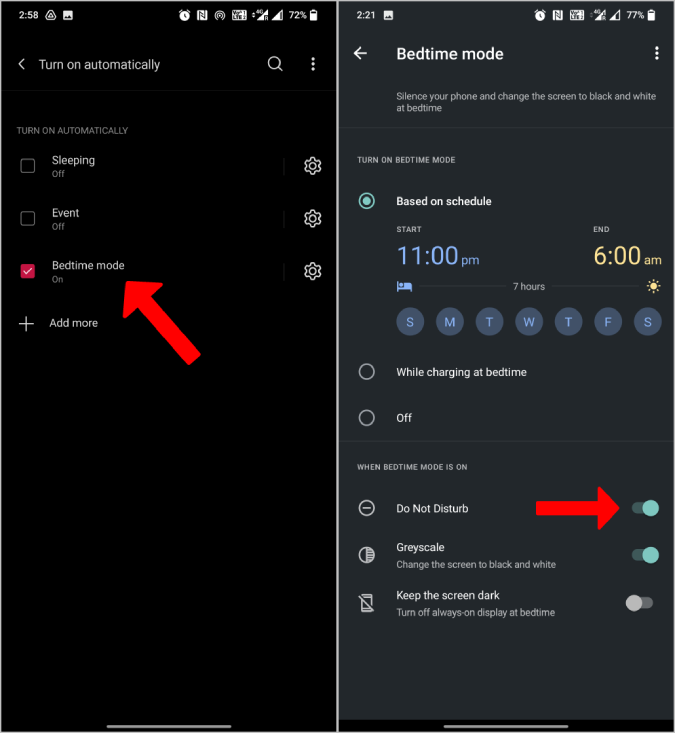
8. Проверьте настройки разговора в Android
Благодаря новой функции бесед в Android вы можете настроить уведомления для каждого контакта. Вы можете настроить практически все, например звуки уведомлений, всплывающие окна на экране, уровни приоритета, всплывающие окна на экране блокировки и т. д. Если вы не получаете уведомления только для одного или нескольких контактов, причиной этого могут быть разговоры.
Для настройки откройте Настройки системы >Приложения и уведомления >Разговоры. Здесь вы можете найти все недавние разговоры. Откройте беседу, о которой вы не получаете уведомления, и установите для нее значение По умолчанию или Приоритет вместо «Без звука».
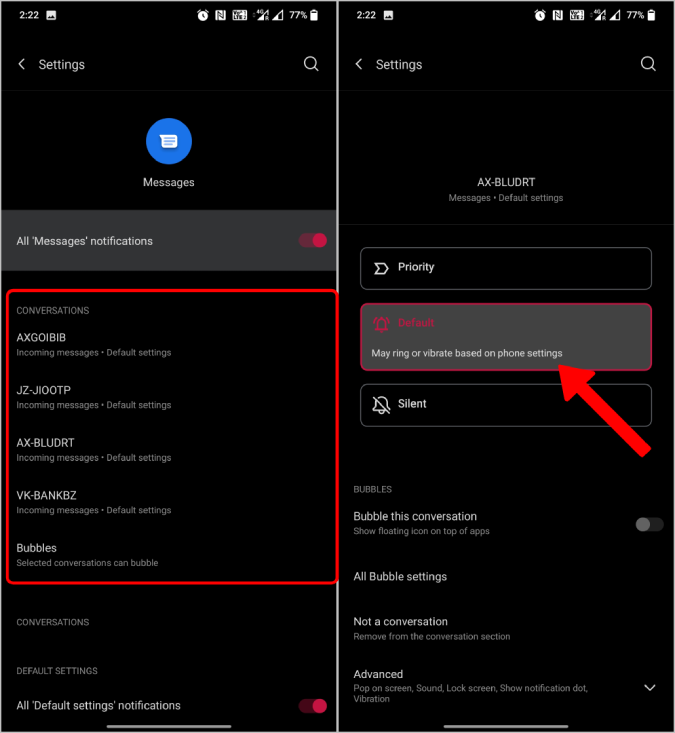
9. Разблокировать контакт
Почти каждое приложение «Сообщения» поддерживает функцию блокировки контактов. Если вы вообще не получаете сообщения от некоторых контактов, возможно, его/ее заблокировали, и вы совсем об этом забыли. Если вы используете приложение Google Messages, нажмите трехточечное меню и выберите параметр Спам/Блокировать. Здесь будут показаны все сообщения, которые считаются спамом, или сообщения от контактов, которые вы заблокировали. Откройте этот контакт, а затем нажмите Разблокировать вверху, чтобы удалить его/ее из списка.
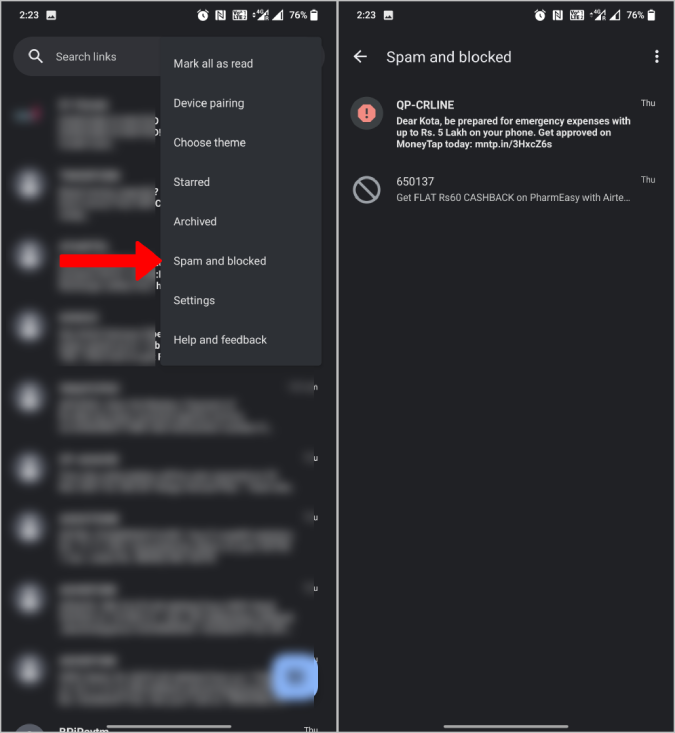
Получаете ли вы уведомления на свой телефон Android сейчас?
10. Обновите приложение «Сообщения»
Если вы дочитали до этого момента, проблема может быть связана с ошибкой в текущей версии приложения «Сообщения». Убедитесь, что он работает в последней версии. Это не только поможет исправить ошибки, но и повысит общую безопасность устройства.
11. Обновите ОС Android
Только приложение «Сообщения». Убедитесь, что на вашем телефоне установлена последняя версия Android. Это должно исправить ошибки уведомлений, а также повысить безопасность устройства.
12. Перезагрузить телефон
Излишне говорить, что перезагрузка может решить большинство проблем, вызывающих такие распространенные проблемы. Если ни одно из решений не помогло, выполните быструю перезагрузку и проверьте, получаете ли вы уведомления сейчас. Иногда настройки, которые вы изменили на предыдущих шагах, начинают работать после перезагрузки, особенно со сторонними приложениями, такими как Daywise.
13. Очистить кеш приложения «Сообщения»
Откройте Настройки системы >Приложения и уведомления >Приложения и выберите приложение «Сообщения», с которым у вас возникла проблема. Здесь выберите Хранилище и кеш и нажмите кнопку Очистить кеш, чтобы удалить связанные файлы кэша.
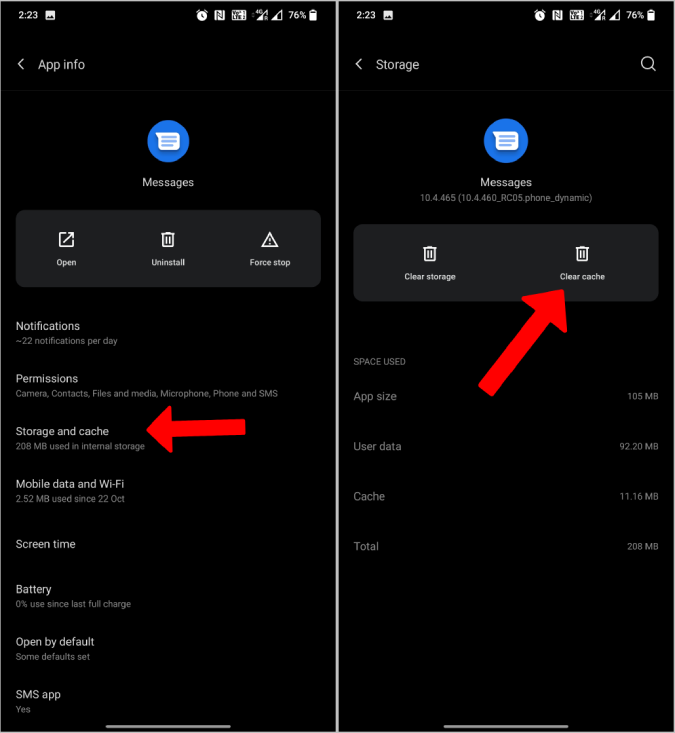
14. Очистите данные или переустановите приложение
Кэш не удалит никакие данные, а только файлы кеша, хранящиеся на устройстве. Но вы также найдете опцию «Очистить данные», которая очистит все данные приложения и заставит его работать как вновь установленное приложение. Кроме того, вы также можете удалить приложение и переустановить его из Play Store. В обоих случаях будут удалены все данные приложения, включая пользовательские данные, такие как сообщения и вложения.
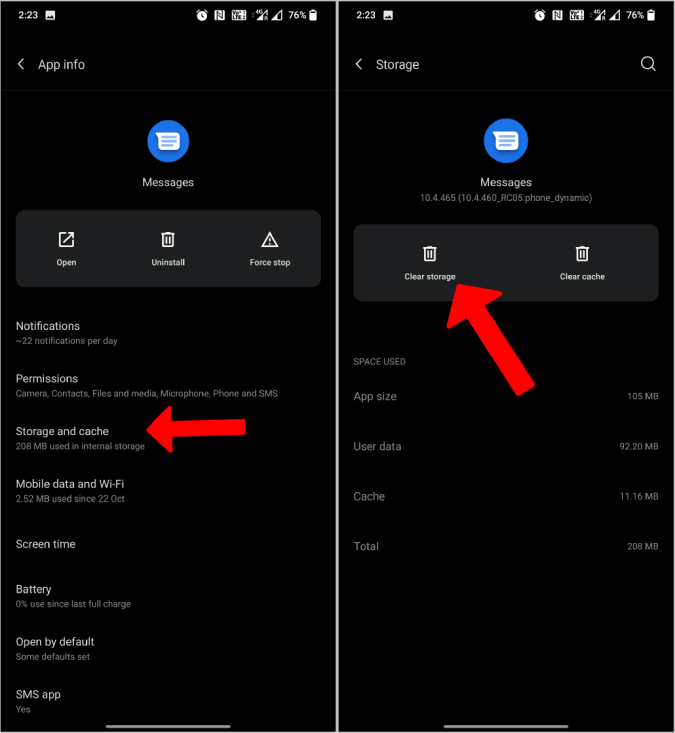
15. Установите другое приложение «Сообщения»
Если проблема с уведомлениями не устранена, установите другое приложение «Сообщения». В магазине Play Store есть множество отличных опций, таких как Pulse, Microsoft SMS Organizer и другие. Если проблема связана с приложением «Сообщения» по умолчанию, это должно ее решить. Просто убедитесь, что только что установленное приложение для обмена сообщениями установлено по умолчанию.
16. Сброс к заводским настройкам
На данный момент мы проверили наличие проблем, связанных с приложениями, уведомлениями и контактами. В большинстве случаев одно из этих решений должно решить проблему. Но если проблема не устранена, вам ничего не остается, как перезагрузить устройство и начать все заново. Просто убедитесь, что вы набрали сделать резервную копию . Кроме того, это приведет к сбросу всех приложений на вашем телефоне, поэтому в идеале вам следует создать резервную копию всего телефона. Большинство OEM-производителей предлагают для этого облачный сервис. Вот руководство для самсунга .
Подведение итогов: исправьте ошибку SMS-уведомлений Android
Если ни одно из решений не помогло, перезагрузка устройства приведет к изменению всех настроек по умолчанию, и устройство станет таким, каким оно было, когда вы вытащили его из коробки. К сожалению, это также означает, что вы потеряете все данные и вам придется все восстанавливать, что может занять время. Обычно мы не рекомендуем сбрасывать настройки телефона или рекомендуем это только в качестве крайней меры.
Также читайте:
- Как настроить SMS-напоминания о событиях Календаря Google
- Советы и рекомендации по работе с сообщениями Google RCS
